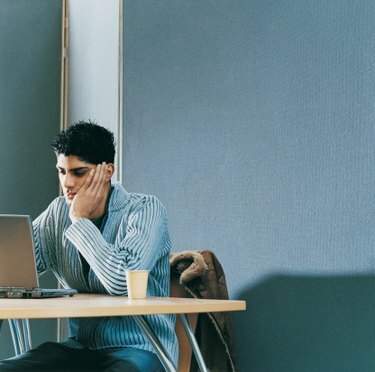
Met Word kunt u tijd besparen door automatisch citatie-superscripts in te voegen.
Microsoft Word 2007 en 2010 maken het gemakkelijk om een superscript-citatienummer in te voegen. Om handmatig een superscript-citatie te maken, kunt u de superscript-tools op het lint gebruiken. Om tijd en moeite te besparen en de opmaak van uw papier te verbeteren, kunt u echter de automatische voet- en eindnoothulpmiddelen van Word gebruiken. Deze functie voegt automatisch een superscript-citatie in zonder dat u de superscript-instellingen hoeft te gebruiken; bovendien zal het het superscriptnummer aan de corresponderende voetnoot of eindnoot koppelen. Bovendien beheert en actualiseert deze functie de nummering van de citaten automatisch; als u ergens in het document een nieuwe voetnoot invoegt, zal Word deze het juiste nummer toewijzen en indien nodig zelfs de nummers van de volgende voetnoten wijzigen.
Automatische bronvermelding
Stap 1
Klik in de tekst waar u het citatie-superscript wilt invoegen. Meestal is het direct na het laatste leesteken in de zin dat verwijst naar de geciteerde bron.
Video van de dag
Stap 2
Klik op het tabblad "Referenties" op het lint.
Stap 3
Klik op de knop "Voetnoot invoegen" of de knop "Eindnoot invoegen" in het gedeelte Voetnoten op het lint. Word zal een automatisch genummerd citatie-superscript invoegen in de tekst, en het zal ook een overeenkomstige superscriptnummer onderaan de pagina, als u een voetnoot hebt ingevoegd, of aan het einde van het document, als u een eindnoot.
Handmatige bronvermelding
Stap 1
Klik in de tekst waar u het citatie-superscript wilt invoegen. Meestal is het direct na het laatste leesteken in de zin dat verwijst naar de geciteerde bron.
Stap 2
Klik op het tabblad "Home" op het lint.
Stap 3
Klik op de knop "Superscript" op het lint, in de groep Lettertype. U kunt de naam van een knop zien door er met de cursor over te bewegen.
Stap 4
Typ het nummer van de bronvermelding.
Stap 5
Klik nogmaals op de "Superscript"-knop en ga dan terug naar normaal typen.


